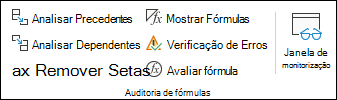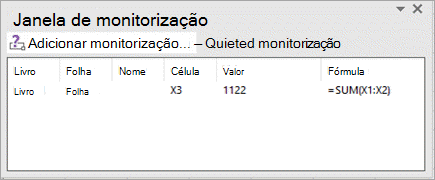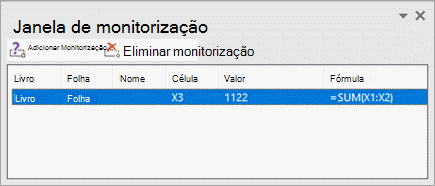Quando as células não estiverem visíveis numa folha de cálculo, pode ver estas células e as respetivas fórmulas na barra de ferramentas Janela de Monitorização. A Janela de Monitorização torna mais conveniente a inspeção, auditoria ou confirmação dos cálculos e resultados de fórmulas em folhas de cálculo grandes. Ao utilizar a Janela de Monitorização, não tem de percorrer ou aceder repetidamente a diferentes partes da sua folha de cálculo.
Esta barra de ferramentas pode ser movida ou ancorado como qualquer outra barra de ferramentas. Por exemplo, pode ancorá-la na parte inferior da janela. A barra de ferramentas controla as seguintes propriedades de uma célula: livro, folha, nome, célula, valor e fórmula.
Nota: Só pode ter um watch por célula.
Adicionar células à Janela de Monitorização
Importante: Num Mac, execute o passo 2 deste procedimento antes de executar o passo 1; ou seja, clique em Janela de Monitorização e, em seguida, selecione as células a watch.
-
Selecione as células que pretende ver.
Para selecionar todas as células numa folha de cálculo com fórmulas, no separador Base , no grupo Edição , clique em Localizar & Substituir, clique em Ir Para Especial e, em seguida, clique em Fórmulas.
-
No separador Fórmulas, no grupo Auditoria de Fórmulas, clique em Janela de Monitorização.
-
Clique em Adicionar Monitorização
-
Clique em Adicionar.
-
Mova a barra de ferramentas Janela de Monitorização para a parte superior, inferior, para o lado esquerdo ou direito da janela.
-
Para alterar a largura da coluna, arraste o limite do lado direito do cabeçalho de coluna.
-
Para apresentar uma célula a que uma entrada na barra de ferramentas Janela de Monitorização se refere, faça duplo clique na entrada.
Nota: As células que têm referências externas a outros livros são apresentadas na barra de ferramentas Janela de Monitorização apenas quando o outro livro está aberto.
Remover células da Janela de Monitorização
-
Se a barra de ferramentas da Janela de Monitorização não for apresentada, no separador Fórmulas, no grupo Auditoria de Fórmulas, clique em Janela de Monitorização.
-
Selecione as células que pretende remover.
Para selecionar múltiplas células, prima Ctrl e, em seguida, clique nas células.
-
Clique em Eliminar Monitorização
Precisa de mais ajuda?
Pode sempre colocar uma pergunta a um especialista da Comunidade Tecnológica do Excel ou obter suporte nas Comunidades.